ps浪漫雙心簽名圖片
時間:2024-03-05 22:31作者:下載吧人氣:34
教程中使用到形狀與路徑的編輯以及圖層不透明度的設(shè)置。整個教程并沒有什么難度,只要你有耐心,相信你肯定會做成不錯的效果。
先看看效果圖

第1步:
打開Photoshop,Ctrl+N新建一個文檔,設(shè)置尺寸為1280×1024像素,RGB模式。按住Alt鍵雙擊背景圖層,將其轉(zhuǎn)換為普通圖層。繼續(xù)雙擊圖層,為其添加漸變疊加樣式,CS6版本可以勾選仿色選項(xiàng),使?jié)u變更加光滑。參數(shù)設(shè)置如下:
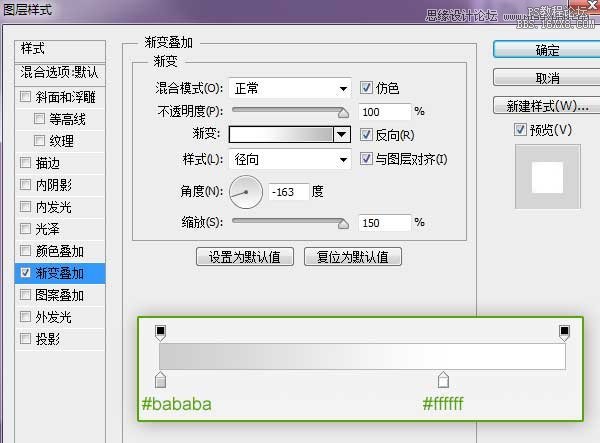
此時我們得到的背景:
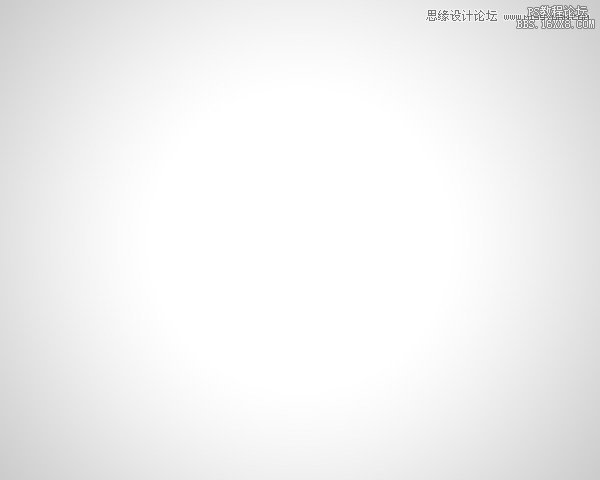
第2步:
選擇自定形狀工具,在畫布上點(diǎn)擊右鍵,選擇心形。
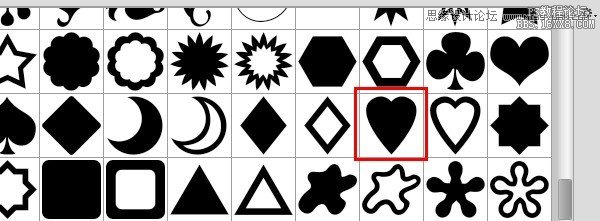
在畫布上畫出心形。然后使用直接選擇工具對心形路徑進(jìn)行調(diào)整,使其看上去比較飽滿。
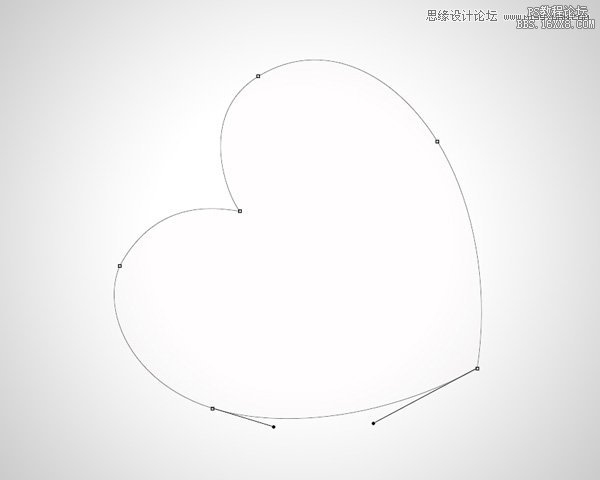
第3步:
將心形圖層的不透明度設(shè)置為10%,并雙擊圖層為其添加漸變。
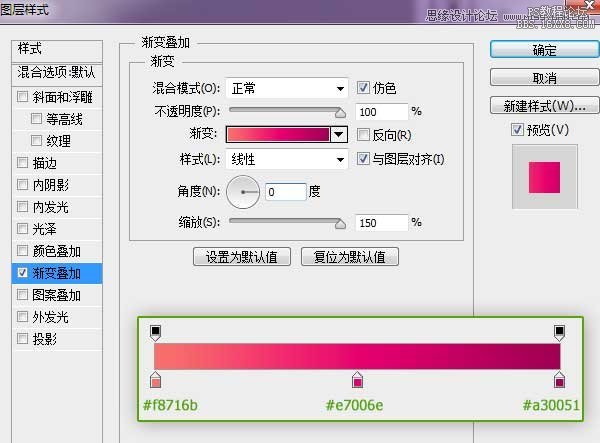
此時我們的結(jié)果:

第4步:
Ctrl+J將心形復(fù)制一層,并使用Ctrl+T調(diào)整其大小。
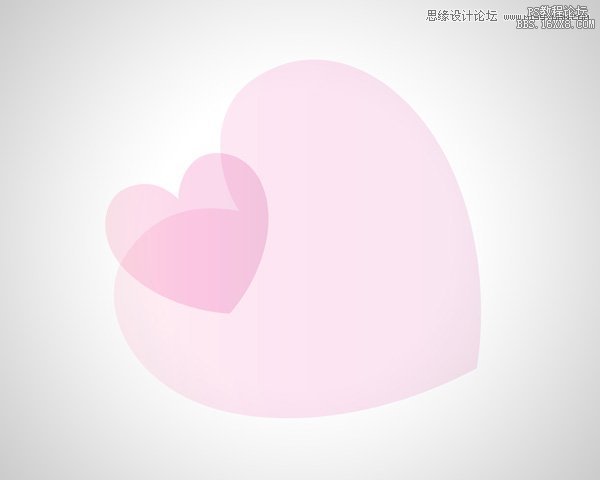
Ctrl+J繼續(xù)復(fù)制心形并調(diào)整大小和角度,將新復(fù)制的心形的不透明度設(shè)置為15%。
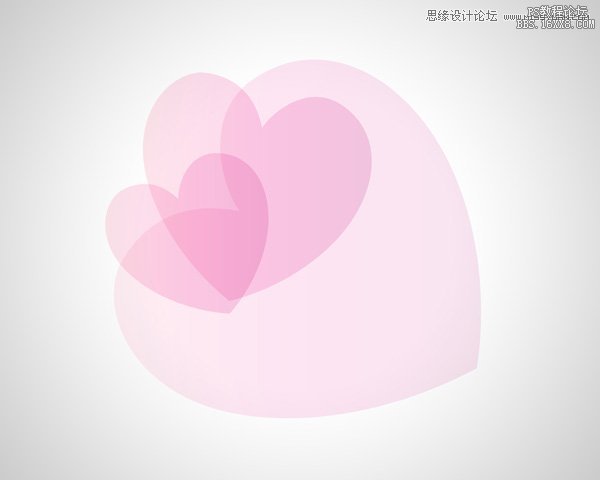
繼續(xù)復(fù)制心形并調(diào)整大小和角度,將不透明度設(shè)置為10%。
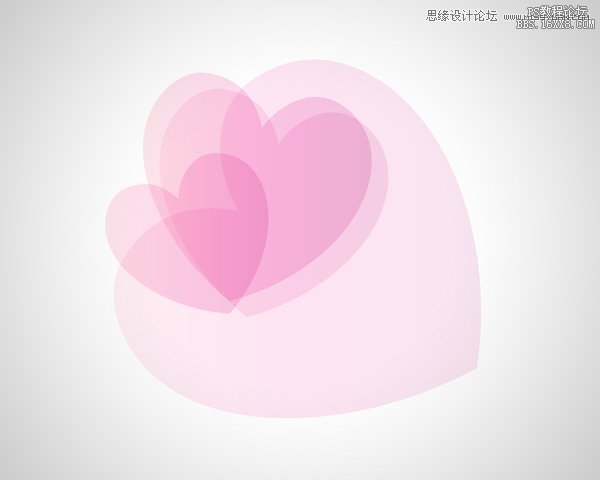
再次復(fù)制心形并調(diào)整大小和角度。
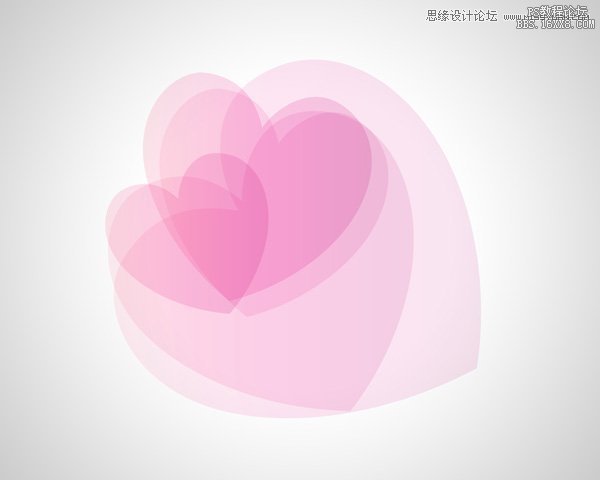
第5步:
使用相同方法繼續(xù)復(fù)制并調(diào)整大小和角度。
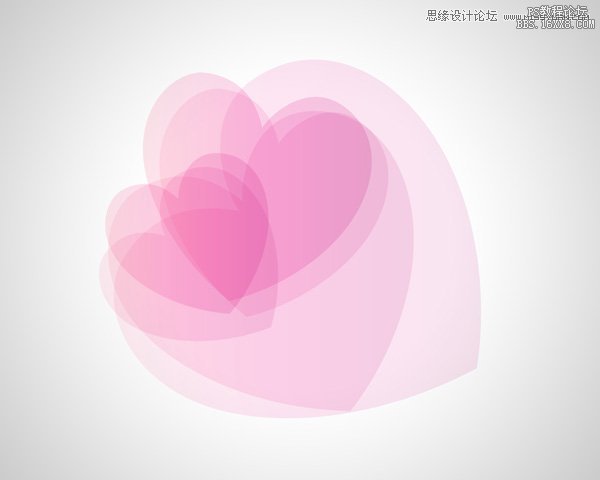
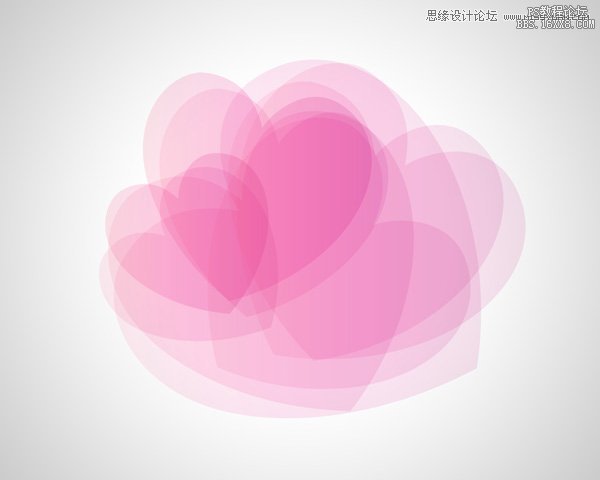
第6步:
接下來復(fù)制心形,將圖透明度設(shè)置為20%。
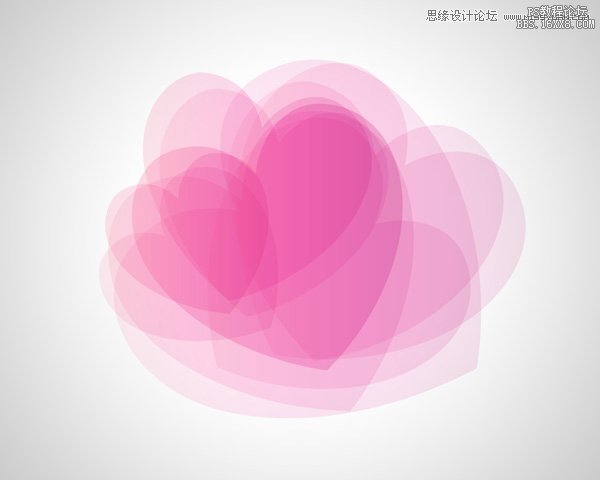
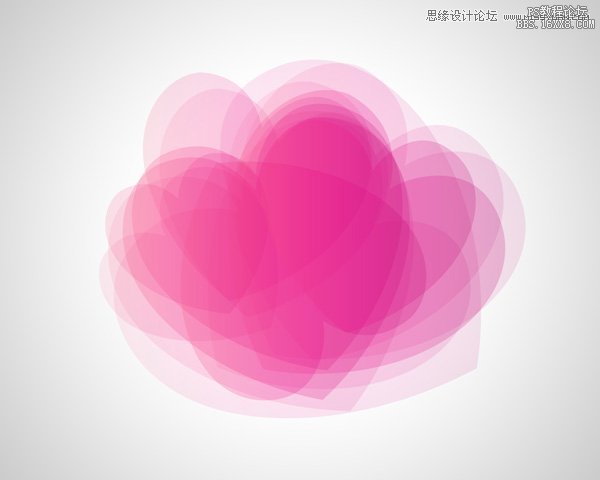
第7步:
然后復(fù)制心形,將不透明度設(shè)置為30%。

再次復(fù)制將不透明度設(shè)置為50%。
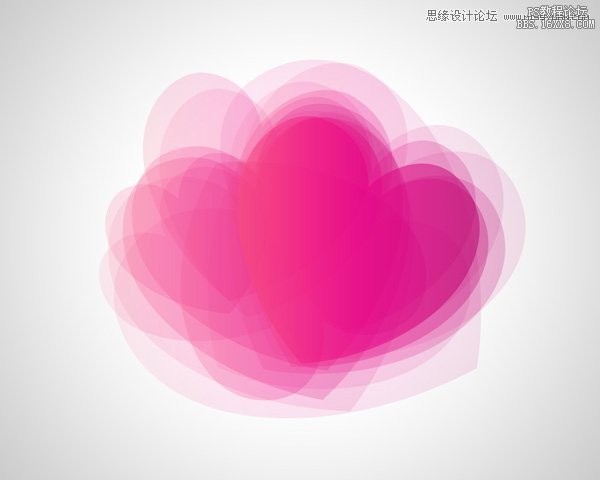
第8步:
再次復(fù)制,將不透明度設(shè)置為70%。
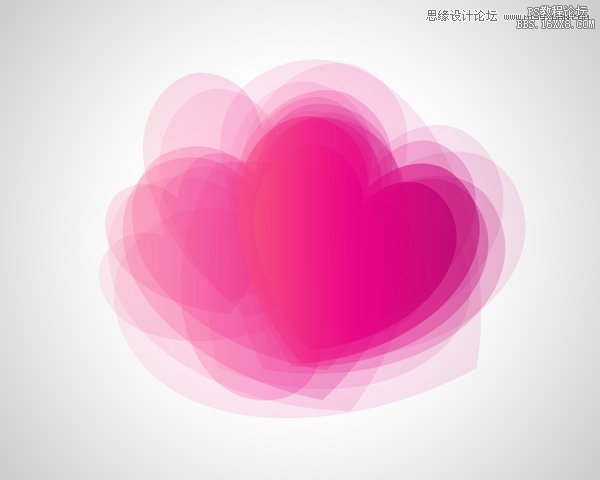
復(fù)制圖層,將不透明度設(shè)置為30%。
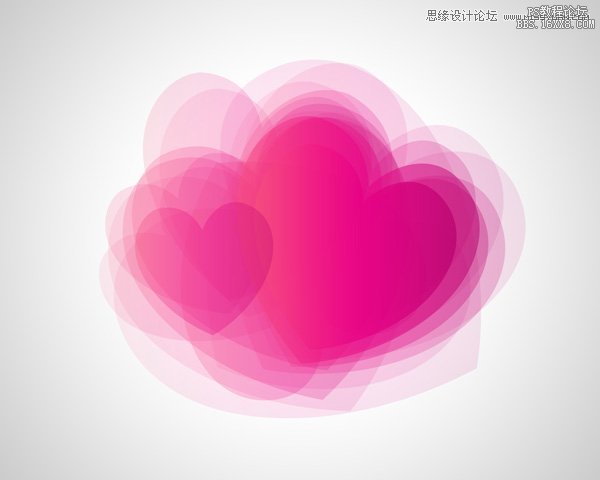
第9步:
再多次復(fù)制心形并調(diào)整大小與角度。
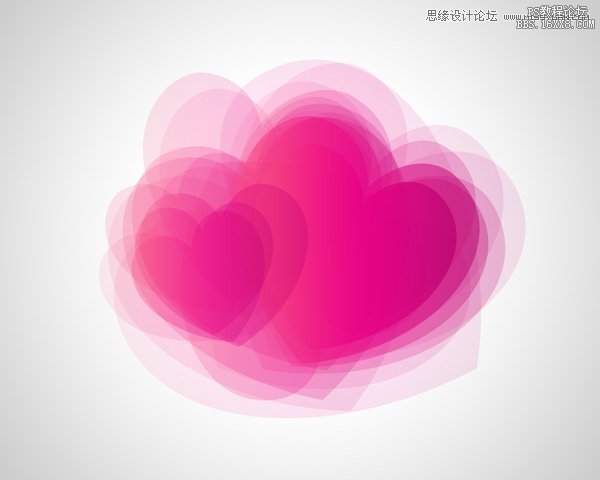

第10步:
繼續(xù)復(fù)制。



第11步:
使用自定形狀工具重新繪制出一個心形,顏色設(shè)置為白色,不透明度設(shè)置為50%。

復(fù)制多個白色心形,擺放到如下圖所示位置。

第12步:
用自定形狀工具重新繪制出一個心形。
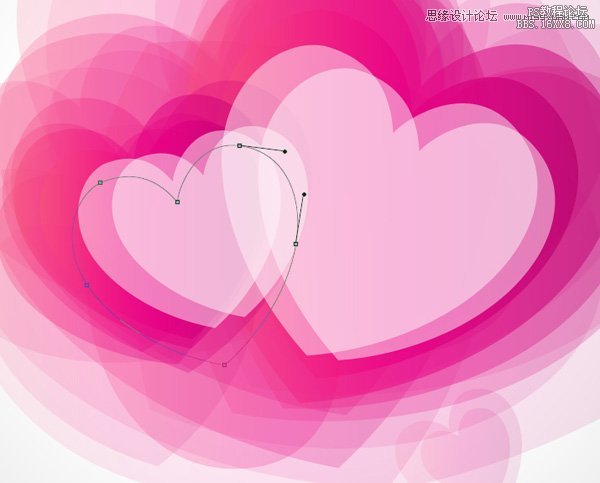
將填充度設(shè)置為0。然后雙擊圖層,為其添加描邊。
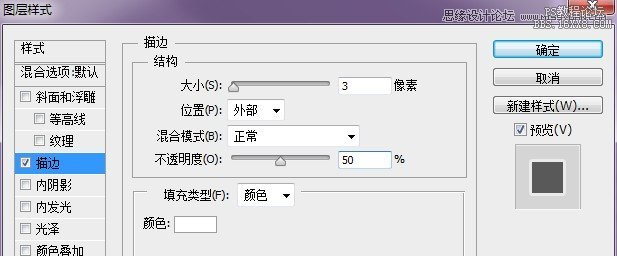

第13步:
將描邊心形多次復(fù)制,調(diào)整大小和位置。

第14步:
然后使用橢圓工具繪制出一個橢圓。同樣將填充度設(shè)置為0%。

為其添加白色描邊。然后將圖層不透明度設(shè)置為80%。
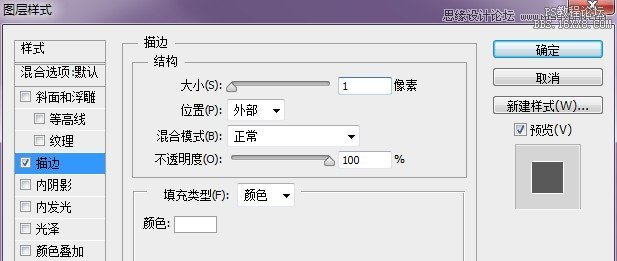

將橢圓復(fù)制兩層,調(diào)整大小和角度。

第15步:
這時圖像顏色有些偏紅了,我們調(diào)整一下色相,調(diào)整出偏粉色的顏色來。在圖層最上方添加色相/飽和度調(diào)整層。
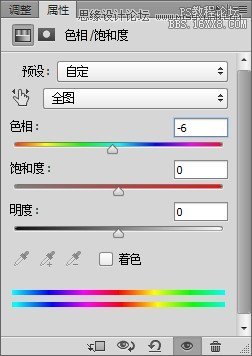
歐了!來看看你的成果吧!


網(wǎng)友評論